この記事では、「Logicool MX MASTER 3 for Mac」 を徹底レビューします。
また、「Logicool MX MASTER 3 for Mac」の外観、使用感、機能面などを、純正の「Apple Magic Mouse 2」 と比較し、両者の良いところとイマイチなところも比較したいと思います。
Logicool MX Master 3 for Mac 徹底レビュー!

マウスは仕事道具であり、それをケチってお金を掛けないのはナンセンスだと考えます。
生産性に直結する問題だからです。
いくら凄腕の大工でもしょうもない道具を使っていたら、決して良い仕事はできません。
マウスは長時間手にしている道具なので、ユーザビリティが良いものであることは大前提です。
このマウスはクリエイターだけに限らず、仕事でもゲームでも全てのMac を使っている人には、是非とも使って欲しいプロフェッショナルBluetooth マウスです。
作業効率が上がる11種類のプリセット、7つある各ボタンの役割をアプリケーション毎にカスタマイズ、手に負担が掛からないエルゴノミクスデザイン、随所に工夫が凝らしてある機能美がきっと使う人を満足させてくれます。
これを使うと、Apple Magic Mouse 2 には戻れませんよ!
Logicool MX Master 3 for Mac と Apple Magic Mouse 2 の仕様比較

仕様比較表
| Logicool MX Master 3 for Mac | Apple Magic Mouse 2 | |
| 高さ | 51 mm | 21.6 mm |
| 幅 | 84.3 mm | 57.1 mm |
| 奥行き | 124.9 mm | 113.5 mm |
| 重量 | 141 g | 99 g |
| カラーオプション | スペースグレー | スペースグレイ/シルバー |
| ボタン/ジェスチャー | 7個のボタン(左/右クリック、戻る/進む、アプリの切り替え、ホイールモードシフト、ミドルクリック) スクロールホイール: あり(自動切り替え機能付き) サムホイール: あり ジェスチャ ボタン: あり | ポイントとクリック:ナチュラルスクロール切り替え、副ボタンのクリック、スマートズーム、奇跡の速さ ジェスチャー:ページ間をスワイプ、フルスクリーンアプリケーション間をスワイプ、Mission Control マウスの電池残量 |
| スクロール | MagSpeed + Smartshift | - |
| サムホイール | ○ | - |
| Bluetooth | 最大3台 | 最大1台 |
| FLOWコントロール | 最大3台 | - |
| どこでもトラッキング | 4,000dpi センサー | 非公開 |
| Unifying | 非対応 | - |
| 電源 | USB-C - C / 70日 | USB-C - Lightning |
| 互換性 | macOS, iPadOS | macOS, iPadOS |
| 同梱物 | USB-C - C ケーブル(約1M) | Magic Mouse 2, Lightning - USBケーブル(Aタイプ) |
| 価格 | 13,500円(税込み) | スペースグレイ(9,800円/税別)シルバー(7,800円/税別) |
Logicool MX Master 3 for Mac 開封
.jpg)
箱を空けてこんなにワクワクしたマウスは、初代の「Microsoft Interi Mouse 」を買ったとき以来だと思います。
開封して一目見ての第一印象は”美しい”の一言に尽きます。
Logicool MX Master 3 for Mac 外観

それではこの機能美溢れる美しい製品を様々な角度から見てみましょう。
画像で本機の外観を見ると、波のようなデザインの模様が各所に見えます。
実は、この立体的に細工された波状模様が、デザイン性を向上すると共にホールド感とフィット感を高めてくれて、141g というデバイスの適度な重量と相まって、とても安定したマウスコントロールを実現してくれるのです。
ホールド性が高いので、Photoshop の画像トレースで1ピクセル単位のトレース作業をLogicool MX Master 3 for Mac でするのと、Apple Magic Mouse 2でするのでは、天と地ほどに作業のしやすさが違います。
体への負担や疲労が軽減されるほどです。
また、誤ってApple Magic Mouse 2 に触れてしまい、作業途中のページから遷移してしまい、また修正前からやり直すといった悲劇に見舞われてイラッとした経験のある人は、このマウスに変えましょう。
Logicool MX Master 3 for Mac 操作性

ホールド感
手の形に無理なく自然になじんでホールドできる、 Logicool MX Master 3 for Mac の方が、圧倒的に快適です。
下の画像から、Magic Mouse をホールドした時に手とマウスの間に空間ができているのが分かるでしょうか?
これが疲労やミスクリックの原因にもなり、もしマウスを放しているときにミスタッチでもしてしまえば、前のページに戻って編集中のデータが消えてしまうのです。
マウスをホールドした時の姿勢が自然な形なので、手首などに負担が掛からず、パームレストは不要です。
ボタン操作
サムホイールも加えて7つのボタンがあるので、最初はマウスホールドポジションに戸惑いますが、すぐに慣れて快適に使いこなすことができると思います。
筆者の手は大きい方ではないのですが、初めてこのマウスに触れる筆者より手の小さい女性が、普通に筆者よりも上手に使いこなしています。
スクロール
MagSpeed + Smartshift のお陰で、Apple Magic Mouse 2 を使う時の様に人差し指を無理して何回も動かす必要なく、ワンアクションで超高速スクロールが可能です。
このスクロール機能が本当に素晴らしいのです!
ホイールモードシフトボタン(ステンレスホイールの後ろにあるボタン)をおすことで、1px 単位の移動から、秒間1,000行の素早いスクロールまで切り替えできるので、この機能が使えるだけでも買って良かったと思えます。
マウスジェスチャー
親指一つでMission Control や Exposé 、デスクトップ間の切り替えができ、”Logicool Options” を使って異なる機能を割り当てることもきるので、本当に便利です。
Logicool MX Master 3 for Mac の真価を発揮させる ”Logicool Options”
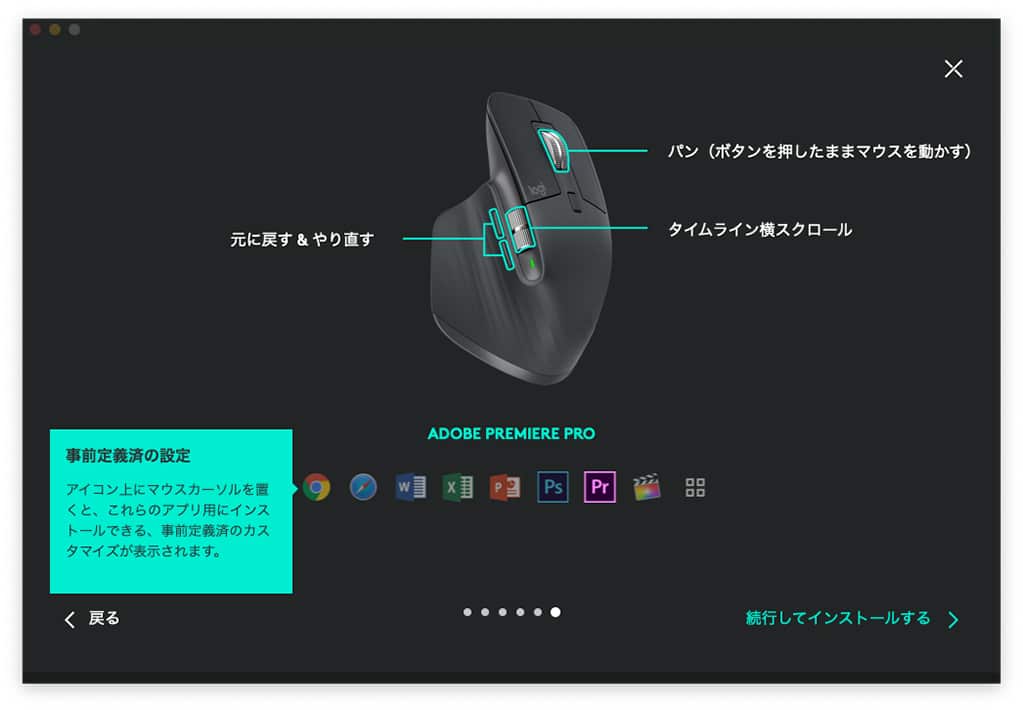
Logicool MX Master 3 for Mac たらしめるのが、” Logicool Options” アプリケーションです。
機能一覧
- エルゴノミックデザインで、長時間操作しても疲れにくい
- ホールド感とフィット感が素晴らしく快適で、操作性に優れる
- 誤動作は一切無く、安定して使える(ガラステーブルの上でも使える)
- ” Logicool Options” で自分固有の設定にカスタマイズ可能
- 直感的な操作が可能で、11種類のアプリケーションプリセットが入っている
- iPadOS にも対応し、最大3台のデバイスとのペアリングができる
- マウスの電池が切れてもUSB-C -C ケーブルで充電しながら使うことができる
- 何よりMagic Mouse 2 を使っていてイラッとするようなことが起きない
”Logicool Flow” は、パソコン間でのファイルの受け渡しがマウスでできてしまうという便利な機能です。
個人的には、Photoshopのプリセットで、ブラシサイズをサムホイールを使って変えられるのが本当に便利と感じています。
メールを開封・未開封にしたりゴミ箱に入れたり、ブラウザのタブを切り替えたりするときも、サムホイールで一発です。
そんなとっても便利な”Logicool Options” は、こちらからダウンロードできます。
“ Logicool Options” は、より作業効率を上げることが出来る、とても優れたアプリケーションだと思います。
マウスを ”Logicool MX MASTER 3 for Mac” に替えるメリット

Point
- エルゴノミックデザインで、長時間操作しても疲れにくい
- ホールド感とフィット感が素晴らしく快適で、操作性に優れる
- 誤動作は一切無く、安定して使える(ガラステーブルの上でも使える)
- ” Logicool Options” で自分固有の設定にカスタマイズ可能
- 直感的な操作が可能で、11種類のアプリケーションプリセットが入っている
- iPadOS にも対応し、最大3台のデバイスとのペアリングができる
- マウスの電池が切れてもUSB-C -C ケーブルで充電しながら使うことができる
- 何よりMagic Mouse 2 を使っていてイラッとするようなことが起きない
Magic Mouse 2 の充電ポートをマウスの裏側にしたApple は、完全にギルティです。
iPad Pro とのペアリング
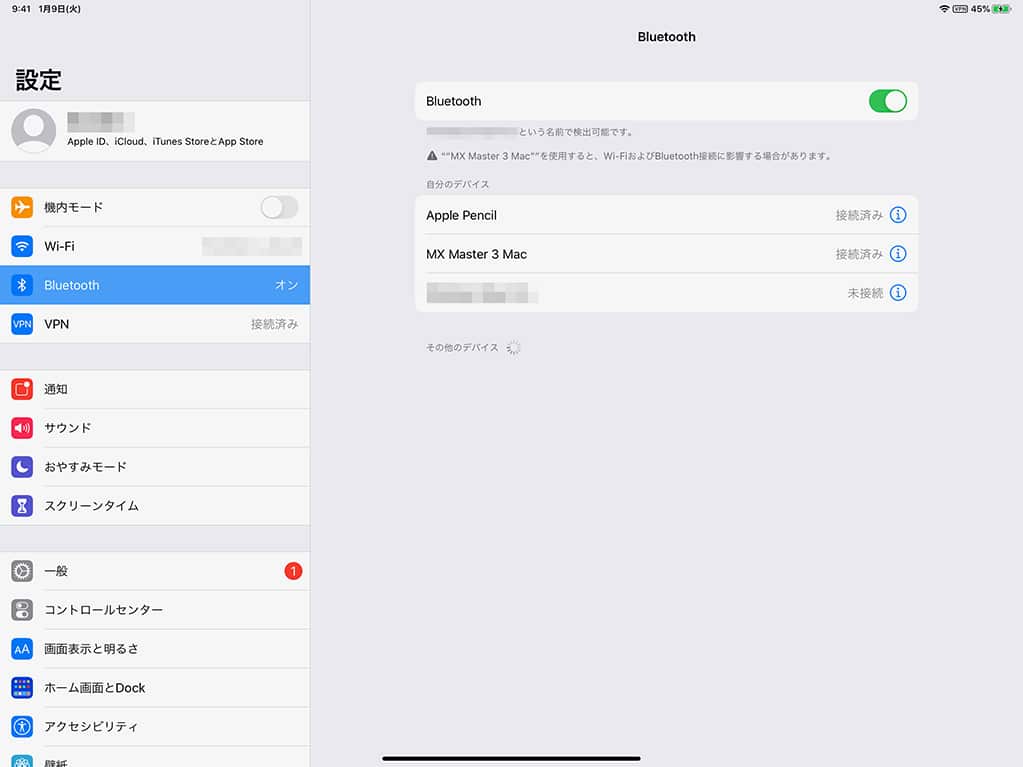
iPad Pro 2018 とMX Master 3 for Mac でペアリングを行いました。
今までiPad Pro にSmart Keyboard Folio を取り付けて、Apple Pencil で操作していたのですが、iPad でマウスが使えることがこんなに便利だとは思いませんでした。
ゲームをするのが捗ります。
目から鱗です。
Logicool MX MASTER 3 for Mac の惜しいところ

特にないのですが、無理矢理ひねり出しました。
MX Master 3 for Mac のシステム環境設定がシンプルすぎる
呆れるほどシンプルです。
なにかApple の悪意さえ感じます。
ギルティです。
Mac をリカバリーモードで起動したときに純正マウス/キーボードしかペアリングできない
これはこのマウスの不具合ではないのですが、T2チップが搭載されたMac でリカバリーモード(コマンド+R)で起動したとき、Apple 純正マウス/キーボード/マジックトラックパッドでしかBluetooth接続出来ません。
ここでもApple の悪意を感じます。
ギルティです。
親指ジェスチャーボタンについて
親指ジェスチャーボタンが使いにくいといったレビューもあるようですが、筆者はその様に思ったことはありません。
なぜなら触れば分かる程の「突起」(外観画像参照)があるので、そこを親指で軽く押せば良いだけだからです。
反応しないところを力任せに押しても無駄なのは分かりきったことです。
まとめ

MX Master 3 for Mac と Apple Magic Mouse 2 の比較検証を行いましたが、この” Logicool MX Master 3 for Mac” の素晴らしさが少しでも伝わったでしょうか?
MX Master 3 for Mac の特徴のおさらいです。
Point
- エルゴノミックデザインで、長時間操作しても疲れにくい
- ホールド感とフィット感が素晴らしく快適で、操作性に優れる
- 誤動作は一切無く、安定して使える(ガラステーブルの上でも使える)
- フリースピンで高速スクロールが超快適!
- ラチェットモードで1 px 単位のトレース作業も超快適!
- ” Logicool Options” で自分固有の設定にカスタマイズ可能
- 直感的な操作が可能で、11種類のアプリケーションプリセットが入っている
- iPadOS にも対応し、最大3台のデバイスとのペアリングができる
- マウスの電池が切れてもUSB-C -C ケーブルで充電しながら使うことができる
- 何よりMagic Mouse 2 を使っていてイラッとするようなことが起きない
これは本当におすすめできるマウスです。
Magic Mouse 2 と比べて、長時間作業の疲労度が圧倒的に少ないですよ!
Mac 用
Win 用





















































